Практика разработки Web-страниц
Цвета в рисунке GIF зернистые и неровные
Рисунки выглядят зернистыми на компьютерном экране по двум основным причинам – если компьютер не может достаточно хорошо отображать цвета, либо если файл рисунка не содержит хорошего цвета. Если ваш компьютер работает только в режиме 256 цветов, то ваши рисунки, естественно, будут казаться зернистыми, потому что они будут использовать только простые цвета. (См. раздел"Цвета выглядят неправильно в системах с 256 цветами".)
Если же ваш рисунок плохо смотрится в системе с большим количеством цветов, это может означать, что его неправильно сохранили. Рисунки GIF могут иметь не больше 256 цветов, а вы можете использовать даже меньше для создания меньших изображений. Набор цветов, используемый GIF, называется палитрой. Если палитра, использованная при сохранении вашего GIF, стала неадекватной, это вызывает замену цвета (вы получаете не тот оттенок, который хотели), цветные полосы (цвета не отображаются правильно и показываются как полосы, или неровность (области сплошного цвета имеют неровные края). Фокус в том, чтобы сохранить ваш рисунок с адекватной палитрой, чтобы воспроизвести его верно, и не тратя место на ненужные цвета. Новейшие графические редакторы, такие как Photoshop 5.5 и Fireworks 3, упрощают этот процесс, позволяя вам просматривать рисунок перед сохранением.
- Сделайте следующее, чтобы пересохранить ваш GIF файл с лучшими возможными цветами.
-
Откройте исходный файл с рисунком, выполненным в Fireworks, Photoshop, или Adobe Illustrator, или отсканируйте рисунок с высоким разрешением. Если у вас нет исходного файла, только GIF или JPEG, вы можете уменьшить зернистость, используя фильтр или эффект, вроде Blur или Despeckle, в вашем графическом редакторе. Впрочем, вы никогда не сможете восстановить информацию, потерянную при сжатии рисунка в формате GIF или JPEG. Если рисунок достаточно большой, то единственный способ улучшить разрешение – это уменьшить размер рисунка.
Если ваш рисунок – это фотография, или на нем часто меняются цвета, лучше сохранять его в формате JPEG, чем в GIF. Разработанный для сжатия фотографий, JPEG лучше меняет цвета, и создает меньшие файлы. Однако учтите, что в рисунках JPEG текст и области сплошного цвета отображаются не лучшим образом.
Если у вас крупный рисунок, с фрагментами разных цветов, попробуйте разбить его на несколько кусков и в таком виде разместите на странице. Таким образом, каждая часть рисунка будет иметь оптимальные настройки цвета. Если вы используете Fireworks 3 или Adobe Image-Ready, ваш редактор может разделить для вас рисунок и сделать отдельные файлы, либо вы можете сделать это самостоятельно.
- Когда рисунок готов, сохраните или экспортируйте его как файл GIF. Новейшие версии графических редакторов, например, Photoshop 5.5 и Fireworks 3, позволяют вам просматривать действие различных настроек, чтобы вы могли подобрать то, что вам нужно.
- Выберите адаптивную палитру, в которую входят только цвета, использованные в изображении, чтобы получить максимум от ограничения цветов. Если вы используете веб-устойчивые цвета или системную палитру, ваш рисунок использует определенный набор цветов и не может передать плавное изменение цветов.
- Сохраните ваш файл GIF с тем количеством цветов, которое нужно для воспроизведения рисунка, но не более Для сложного рисунка с множеством цветов вам могут понадобиться все 256 цветов, но для логотипа, состоящего всего из 4 цветов, надо столько и использовать, чтобы уменьшить размер файла. (Впрочем, не забудьте, что на рисунках, включающих текст, четкость шрифта основывается на дополнительных цветах рисунка.)
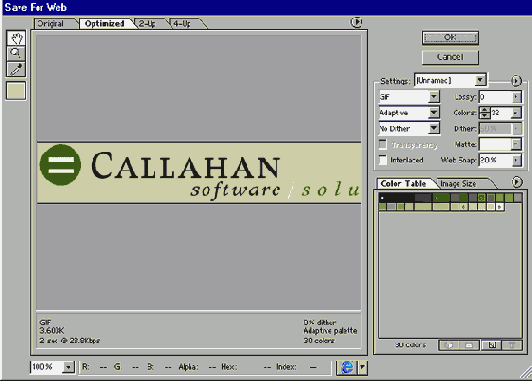
увеличить изображение
Этот логотип состоит преимущественно из веб-устойчивых цветов, но адаптивная палитра с 32 цветами обеспечивает плавные края шрифтов и переходы цвета - Некоторые графические программы предоставляют возможность сделать цвета менее ровными для лучшего перехода цветов. Если на вашем рисунке цвет все еще отображается полосами, попробуйте применить неровность.
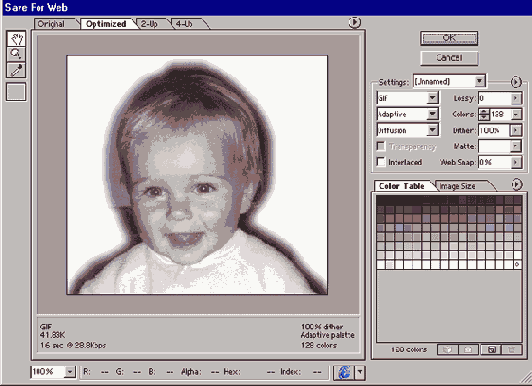
увеличить изображение
Эта детская фотография требует как минимум 128 цветов и защиты от зернистости - Если вы довольны результатами, сохраните рисунок и просмотрите его в броузере. Отметьте размер вашего файла GIF. Если вы сохранили большой рисунок с множеством цветов, ваш файл может оказаться большим и загружаться слишком долго.
